विज्ञापन
 उबंटू के लिए एक स्पर्श-केंद्रित इंटरफ़ेस पर विकसित हो रहा है स्मार्टफोन्स स्मार्टफ़ोन ख़रीदना गाइड, 2013 के लिएस्मार्टफोन खरीदने की सोच रहे हैं, लेकिन यह नहीं जानते कि कहां से शुरू करें और कौन सा स्मार्टफोन खरीदें? आपकी खरीदारी करने के लिए, यह जानने के लिए कि आपको पूर्ण स्मार्टफ़ोन समीक्षाओं के साथ आपकी ज़रूरत की हर चीज़ पर यह गाइड जाता है। अधिक पढ़ें और टैबलेट, 2014 में उबंटू स्मार्टफोन को शिप करने की योजना के साथ। यदि आप इसे अभी आज़माने में रुचि रखते हैं, तो अच्छी खबर है: आप नेक्सस डिवाइस (गैलेक्सी नेक्सस, नेक्सस 4) पर उबंटू टच का प्रीव्यू रिलीज स्थापित कर सकते हैं, नेक्सस 7 Google Nexus 7 (16GB) एंड्रॉइड टैबलेट रिव्यू और सस्ताहमने $ 249 के लिए 16 जीबी का नेक्सस 7 खरीदा है जिसकी समीक्षा मैं एक हफ्ते या उससे अधिक समय से कर रहा हूं और मैं वास्तव में छोटी चीज से प्यार करने लगा हूं। हम इसे अंत में दे देंगे ... अधिक पढ़ें या नेक्सस 10)।
उबंटू के लिए एक स्पर्श-केंद्रित इंटरफ़ेस पर विकसित हो रहा है स्मार्टफोन्स स्मार्टफ़ोन ख़रीदना गाइड, 2013 के लिएस्मार्टफोन खरीदने की सोच रहे हैं, लेकिन यह नहीं जानते कि कहां से शुरू करें और कौन सा स्मार्टफोन खरीदें? आपकी खरीदारी करने के लिए, यह जानने के लिए कि आपको पूर्ण स्मार्टफ़ोन समीक्षाओं के साथ आपकी ज़रूरत की हर चीज़ पर यह गाइड जाता है। अधिक पढ़ें और टैबलेट, 2014 में उबंटू स्मार्टफोन को शिप करने की योजना के साथ। यदि आप इसे अभी आज़माने में रुचि रखते हैं, तो अच्छी खबर है: आप नेक्सस डिवाइस (गैलेक्सी नेक्सस, नेक्सस 4) पर उबंटू टच का प्रीव्यू रिलीज स्थापित कर सकते हैं, नेक्सस 7 Google Nexus 7 (16GB) एंड्रॉइड टैबलेट रिव्यू और सस्ताहमने $ 249 के लिए 16 जीबी का नेक्सस 7 खरीदा है जिसकी समीक्षा मैं एक हफ्ते या उससे अधिक समय से कर रहा हूं और मैं वास्तव में छोटी चीज से प्यार करने लगा हूं। हम इसे अंत में दे देंगे ... अधिक पढ़ें या नेक्सस 10)।
चेतावनी: यह उबंटू टच का शुरुआती संस्करण है। इसे बीटा कहा गया है, लेकिन यह वास्तव में अल्फा है। कई चीजें काम नहीं करती हैं और कुछ एप्लिकेशन गैर-कामकाजी प्लेसहोल्डर हैं जिनमें मॉक-अप ग्राफिक्स हैं। इस पूर्वावलोकन रिलीज़ को स्थापित करने से आपके Nexus डिवाइस का डेटा भी नष्ट हो जाएगा, इसलिए आप सुनिश्चित करें
किसी भी महत्वपूर्ण डेटा का बैकअप लें अपने Android डिवाइस का बैक अप कैसे लेंयहां बताया गया है कि अपने फ़ोटो, एसएमएस, संपर्कों और अन्य सभी चीज़ों की सुरक्षा करके अपने Android डिवाइस का पूरी तरह से बैकअप कैसे लें। अधिक पढ़ें जारी रखने से पहले।यदि आप अभी भी उबंटू टच को आज़माने में रुचि रखते हैं और अंतिम उबंटू टच ऑपरेटिंग सिस्टम के पूर्वावलोकन का अनुभव करेंगे, तो जारी रखने के लिए स्वतंत्र महसूस करें। लेकिन इस बात से अवगत रहें कि आप क्या कर रहे हैं!
क्या उबंटू टच है?
उबंटू टच एक टच इंटरफेस है उबुन्टु लिनक्स उबंटू: ए बिगिनर्स गाइडउबंटू के बारे में उत्सुक हैं, लेकिन सुनिश्चित नहीं है कि कहां से शुरू करें? सब कुछ जो आपको संभवतः उबंटू के नवीनतम संस्करण के साथ शुरू करने की आवश्यकता हो सकती है, यहीं, आसान अंग्रेजी में, सरल अंग्रेजी में लिखा गया है। अधिक पढ़ें स्मार्टफोन और टैबलेट के लिए डिज़ाइन किया गया। 2014 में शुरू होने वाले उबंटू के स्मार्टफोन पर उबंटू की योजना है।
उबंटू टच की सबसे दिलचस्प विशेषता शायद यह है कि यह सभी हार्डवेयर फॉर्म कारकों को सहज अनुभव में एकीकृत कर सकता है। ऑपरेटिंग सिस्टम स्मार्टफ़ोन, टैबलेट, डेस्कटॉप पीसी और यहां तक कि स्मार्ट टीवी को पावर कर सकता है, प्रत्येक अलग-अलग प्रकार के डिवाइस में इसके इंटरफेस को अनुकूल बना सकता है। यह अवधारणा है, कम से कम। अधिक गहराई से स्पष्टीकरण के लिए, नीचे Ubuntu के आधिकारिक प्रदर्शन वीडियो देखें।
डेस्कटॉप पर उबंटू तैयार करें
हम उबंटू टच को स्थापित करने के लिए एक पीसी पर उबंटू का उपयोग कर रहे हैं, क्योंकि यह आधिकारिक रूप से समर्थित विधि है। यदि आपके पास उबंटू स्थापित नहीं है, तो आपको एक से बूट करने में सक्षम होना चाहिए उबंटू लाइव सीडी और अपने कंप्यूटर पर उबंटू को स्थापित किए बिना लाइव उबंटू वातावरण से यह प्रक्रिया करें।
आवश्यक सॉफ़्टवेयर स्थापित करने के लिए, एक टर्मिनल खोलें और अपने Ubuntu सिस्टम पर निम्न कमांड चलाएं:
sudo add-apt-repository ppa: phablet-team / tools
sudo apt-get update
sudo apt-get install phablet-tools Android-tools-adb android-tools-fastboot
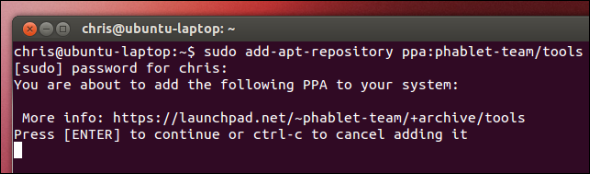
अपने डिवाइस को अनलॉक करें
अपने Nexus डिवाइस पर एक अन्य ऑपरेटिंग सिस्टम स्थापित करने के लिए, आपको इसके बूट लोडर को अनलॉक करने की आवश्यकता होगी। ध्यान दें कि यह चरण आपके डिवाइस के सभी डेटा को मिटा देगा। (यदि आपने बूट लोडर को पहले ही अनलॉक कर दिया है एक कस्टम ROM स्थापित करें अपने Android डिवाइस पर एक कस्टम रॉम कैसे स्थापित करेंअपने Android फोन या टैबलेट को पुनर्जीवित करने के लिए तैयार हैं? एक कस्टम रॉम को स्थापित करना सबसे अच्छा तरीका है - इसे और भी बेहतर प्रदर्शन और सुविधाओं के साथ शक्ति प्रदान करना। अधिक पढ़ें या अपने डिवाइस को रूट करें, आप इस अनुभाग को छोड़ सकते हैं।)
डिवाइस को अनलॉक करने के लिए, पहले इसे पूरी तरह से बंद कर दें। इसके बाद, पावर, वॉल्यूम अप और वॉल्यूम डाउन बटन को एक साथ दबाकर इसे चालू करें। यह फास्टबूट मोड में बूट होगा।

Nexus डिवाइस को अपने कंप्यूटर से कनेक्ट करें a यु एस बी USB 3.0: वह सब कुछ जो आपको जानना आवश्यक हैयूएसबी 3.0 इतने तरीकों से यूएसबी 2.0 धड़कता है। यहां वह सब कुछ है जिसके बारे में आपको जानना चाहिए कि आपको हमेशा संभव होने पर यूएसबी 3.x क्यों चुनना चाहिए। अधिक पढ़ें केबल, एक टर्मिनल खोलें, और निम्नलिखित कमांड चलाएं:
sudo fastboot oem अनलॉक
पुष्टि करें कि आप अपने डिवाइस को अनलॉक करना चाहते हैं, फिर डिवाइस को बूट करने के लिए पावर बटन दबाएं। जब तक आप होम स्क्रीन पर नहीं पहुंचते, तब तक एंड्रॉइड सेटअप प्रक्रिया से गुजरें।

डिवाइस की तैयारी
अब आपको सक्षम करने की आवश्यकता होगी यूएसबी डिबगिंग Android पर USB डिबगिंग मोड क्या है? यह कैसे सक्षम करने के लिए यहाँ हैअपने Android पर USB डीबगिंग की अनुमति देने की आवश्यकता है? हम बताते हैं कि अपने पीसी से अपने फोन पर कमांड पुश करने के लिए डिबगिंग मोड का उपयोग कैसे करें। अधिक पढ़ें अपने डिवाइस पर। यहां निर्देश आपके डिवाइस को चला रहे हैं एंड्रॉइड 4.2 शीर्ष 12 जेली बीन युक्तियाँ एक नया Google गोली अनुभव के लिएएंड्रॉइड जेली बीन 4.2, शुरू में नेक्सस 7 पर भेज दिया गया था, एक नया टैबलेट अनुभव प्रदान करता है जो एंड्रॉइड के पिछले संस्करणों को आउटशाइन करता है। इसने हमारे निवासी Apple प्रशंसक को भी प्रभावित किया। यदि आपके पास नेक्सस 7 है, ... अधिक पढ़ें .
सबसे पहले, सेटिंग्स स्क्रीन खोलें और चुनें फोन के बारे में या टेबलेट के बारे में. स्क्रीन के बारे में, टैप करें निर्माण संख्या सात बार क्षेत्र। आप संदेश देखेंगे ”बधाई हो, अब आप एक डेवलपर हैंस्क्रीन पर दिखाई देता है।

मुख्य सेटिंग्स स्क्रीन पर लौटें और अब दिखाई देने वाले डेवलपर विकल्प का चयन करें। सक्षम करें यूएसबी डिबगिंग पर विकल्प डेवलपर विकल्प स्क्रीन।

अगला, अपने कंप्यूटर पर निम्न कमांड चलाएँ:
adb मार-सर्वर
adb start-server
Nexus डिवाइस को अपने कंप्यूटर से कनेक्ट करें और आपको अपने डिवाइस पर एक पुष्टिकरण पॉप-अप देखना चाहिए। संदेश से सहमत हैं। (यदि आपके Nexus डिवाइस में Android का पुराना संस्करण है, तो आप इस पॉपअप को नहीं देख सकते हैं।)
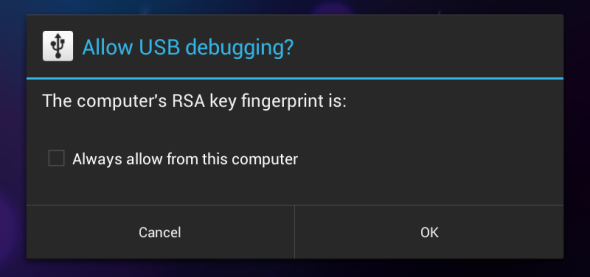
पर फोन के बारे में या टेबलेट के बारे में स्क्रीन, पहले आपके द्वारा बनाए गए बिल्ड नंबर का पता लगाएं और इसे लिख लें। जब आप Android को बाद में पुनः इंस्टॉल करते हैं तो आपको इस नंबर की आवश्यकता होगी।
Ubuntu टच स्थापित करें
यदि आपने उपरोक्त निर्देशों का पालन किया है, तो आपको निम्नलिखित कमांड चलाकर उबंटू टच स्थापित करने में सक्षम होना चाहिए:
फैबलेट-फ्लैश-बी

यह कमांड आपके नेक्सस डिवाइस पर सब कुछ मिटा देगा, उबंटू टच की नवीनतम छवि डाउनलोड करें, और इसे अपने डिवाइस पर इंस्टॉल करें। सब कुछ हो जाने के बाद, आपका डिवाइस स्वचालित रूप से उबंटू टच वातावरण में रीबूट हो जाएगा। प्रक्रिया पूरी होने के दौरान धैर्य रखें।
(यदि आपको यह कहते हुए एक त्रुटि संदेश दिखाई देता है कि पर्याप्त जगह नहीं है, तो कुछ ऐप्स को अनइंस्टॉल करें या अपने नेक्सस डिवाइस से कुछ फाइलें हटा दें और फिर से प्रयास करें।)
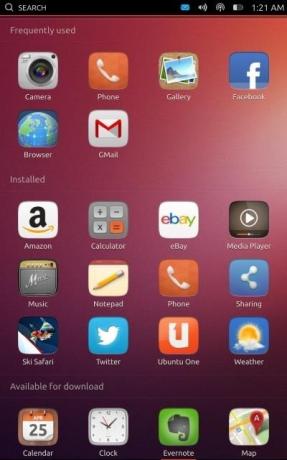
Android को पुनर्स्थापित करना
एक अच्छा मौका है जिसे आप उबंटू टच पूर्वावलोकन के साथ खेलने के बाद एंड्रॉइड को फिर से स्थापित करना चाहते हैं। ऐसा करने के लिए, पर जाएँ Nexus डिवाइस पृष्ठ के लिए फ़ैक्टरी छवियां Google की वेबसाइट पर। फ़ैक्टरी छवि का पता लगाएँ जो आपके द्वारा पहले लिखे गए बिल्ड नंबर से मेल खाती है और इसे डाउनलोड करें।
डाउनलोड की गई फ़ाइल निकालें, एक टर्मिनल खोलें, और निकाले गए निर्देशिका में सीडी।
अपने Nexus डिवाइस को अपने कंप्यूटर से कनेक्ट करें और सुनिश्चित करें कि यह चालू है।
अगला, निम्न कमांड चलाएँ:
अदब रिबूट-बूट लोडर
अपने डिवाइस को फास्टबूट मोड में रिबूट करने के बाद, निम्न कमांड चलाएँ:
sudo ./flash-all.sh
(यदि आपको कोई त्रुटि दिखाई देती है, तो सुनिश्चित करें कि आपने फ़ैक्टरी छवि निकाली है और आप सीडी कमांड का इस्तेमाल किया लिनक्स का एक ए-जेड - 40 आवश्यक कमांड आपको पता होना चाहिएलिनक्स विंडोज और मैक के लिए अक्सर अनदेखा तीसरा पहिया है। हां, पिछले एक दशक में, ओपन सोर्स ऑपरेटिंग सिस्टम ने बहुत अधिक कर्षण प्राप्त किया है, लेकिन यह अभी भी माना जा रहा है ... अधिक पढ़ें इसकी निर्देशिका में प्रवेश करने के लिए।)
यह आपके डिवाइस पर Google की आधिकारिक एंड्रॉइड छवि को फिर से इंस्टॉल करेगा। प्रक्रिया पूरी होने के बाद, आपके Nexus डिवाइस को Android में रीबूट करना चाहिए।

यदि आपको कोई परेशानी है, तो आप परामर्श करना चाहते हैं उबंटू विकी पर आधिकारिक इंस्टॉलेशन गाइड.
क्या आपने उबंटू टच पूर्वावलोकन के साथ अभी तक खेला है? क्या आप उबंटू फोन, टैबलेट, स्मार्ट टीवी और पीसी के लिए तत्पर हैं? एक टिप्पणी छोड़ें और अपना अनुभव साझा करें!
क्रिस हॉफमैन एक तकनीकी ब्लॉगर और ऑल-ऑल टेक्नोलॉजी एडिग्नेंट है जो यूजीन, ओरेगन में रहता है।

